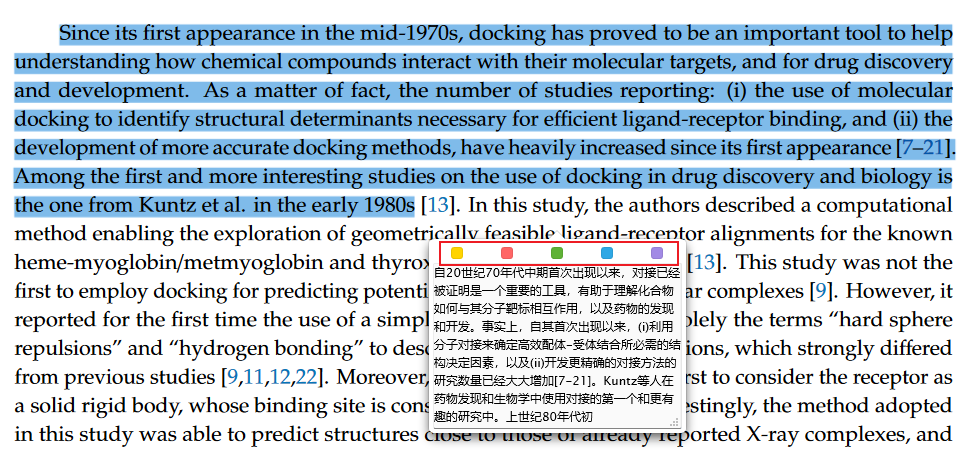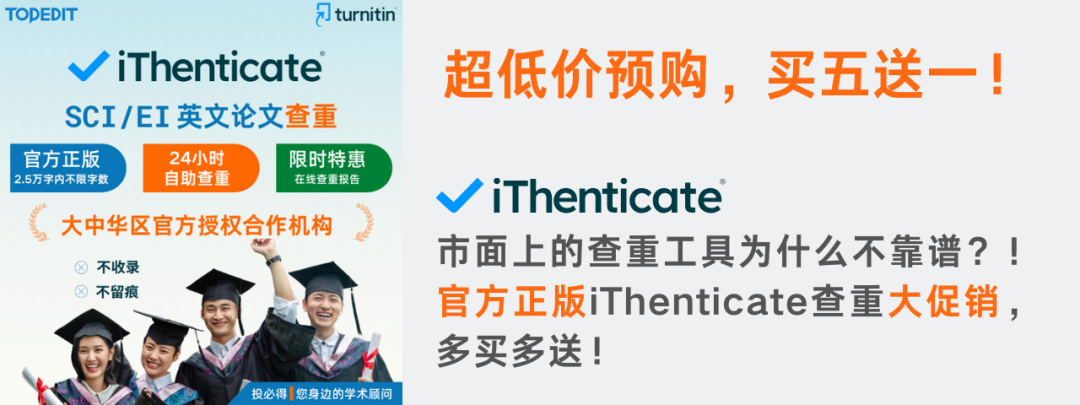
作为一名科研人员,阅读文献几乎是每天都需要做的事情。 随着时间的推移,文件也越来越多。 使用文档管理软件来整理文档可以帮助我们构建知识结构,提高科研效率。
大多数人对文档管理软件有几个需求:文档整理、文档阅读、文档翻译、文档笔记,而Zotero就是一款可以同时满足这些期望的软件。 Zotero是一款免费开源的文档管理软件,具有很多功能和亮点,如:免费开源、轻松导入文档、跨平台实时同步、轻量级软件、支持插件扩展以实现更多功能、支持Rss订阅等。在接下来的推文中,我们将逐步介绍如何使用Zotero,帮助您更快地掌握这款软件,更好地管理文档。

新版本的Zotero内置了PDF阅读器,给我们阅读和管理文档的工作流程带来了很多改变。 阅读、批注、笔记一体化的方式可以极大地提高工作体验和效率。 对于英文文档,虽然不建议大家依赖各种翻译软件,但难免会出现复杂的专业单词或难以理解的句子,利用翻译软件辅助阅读是必不可少的。 市场上的翻译软件种类繁多,翻译的准确性参差不齐。 本期我们给大家分享一款Zotero的翻译插件——PDFtranslate。 它可以与Zotero内置的PDF阅读器配合使用,高效地阅读文档,并且内置了很多功能。 该翻译引擎保证了翻译的准确性。
01
插件的下载和安装
插件下载地址:
直接选择“zotero-pdf-translate.xpi”文件进行下载。 无法访问github的朋友无需担心。 小编已经给大家下载了。 需要此插件的朋友可以发送关键词“在本公众号后台”“zotero1”现已免费提供~
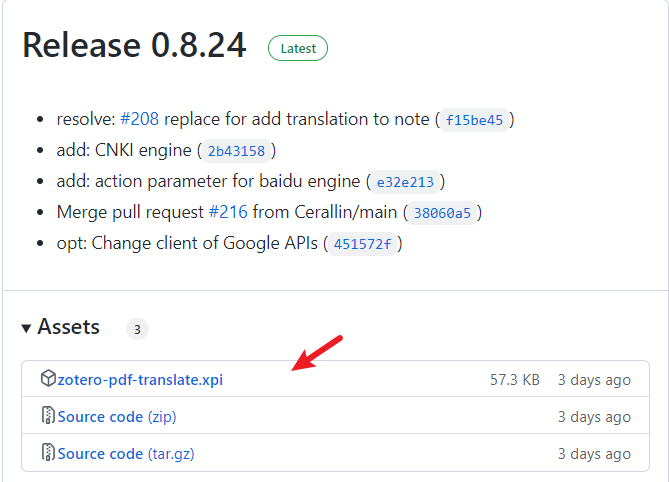
插件的安装方法也非常简单。 打开Zotero,点击菜单栏中的“工具->插件”英文软件 翻译工具,点击齿轮图标,选择“InstallAdd on From File”,然后选择刚刚下载的“zotero-pdf-translate.xpi”插件,单击“立即安装”进行安装。
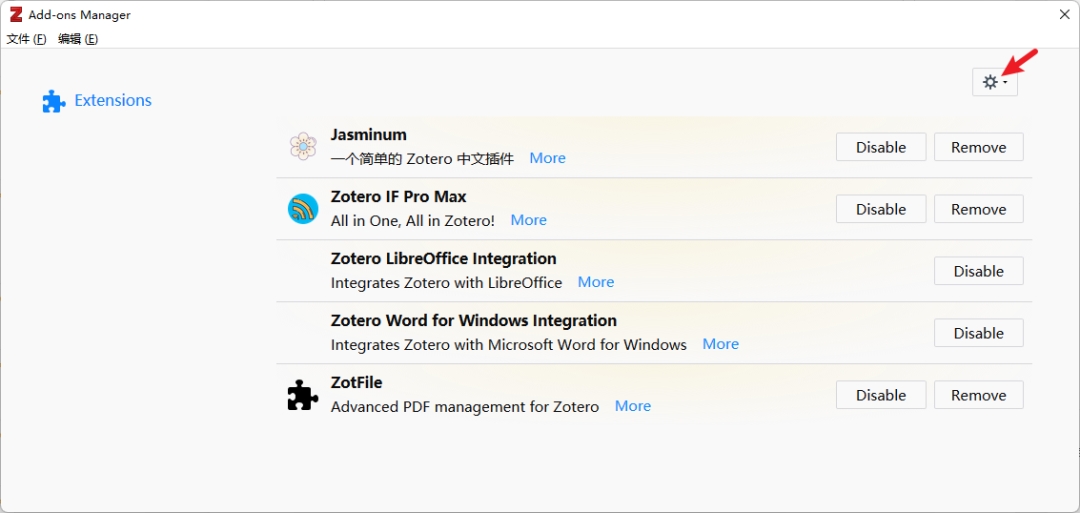
安装完成后,重新启动Zotero,点击菜单栏中的“工具->插件”即可看到已安装的插件。 如果您需要卸载该插件,请点击该插件对应的“删除”按钮。
02
指示
插件安装后,点击菜单栏中的“编辑->首选项->翻译”即可看到PDFtranslate插件的一些设置。 这里我简单介绍一下一些常用的设置。
一般情况下英文软件 翻译工具,选择默认设置就非常方便,其中需要“启用PDF翻译”。 只要您在阅读文档时在阅读器界面中选择文本,就可以进行翻译; 如果勾选“自动翻译”,选择文本后,翻译结果会自动出现在翻译弹窗中。 否则,需要通过点击翻译按钮或使用快捷键“Ctrl/command+T”来手动翻译; 勾选“启用词典”选项,对于单个单词,插件会首先尝试使用词典引擎进行翻译,包括详细定义、音标、例句等,对于积累学术词汇量非常有用! “自动翻译注释”功能将翻译注释文本,注释文本可以存储在注释注释中或注释本身。 此外,还可以通过阅读器界面左侧相应评论栏左上角的按钮手动翻译评论。
其他设置也比较容易理解。 你可以自己尝试一下。 您还可以在“高级”选项卡中设置一些侧边栏选项。
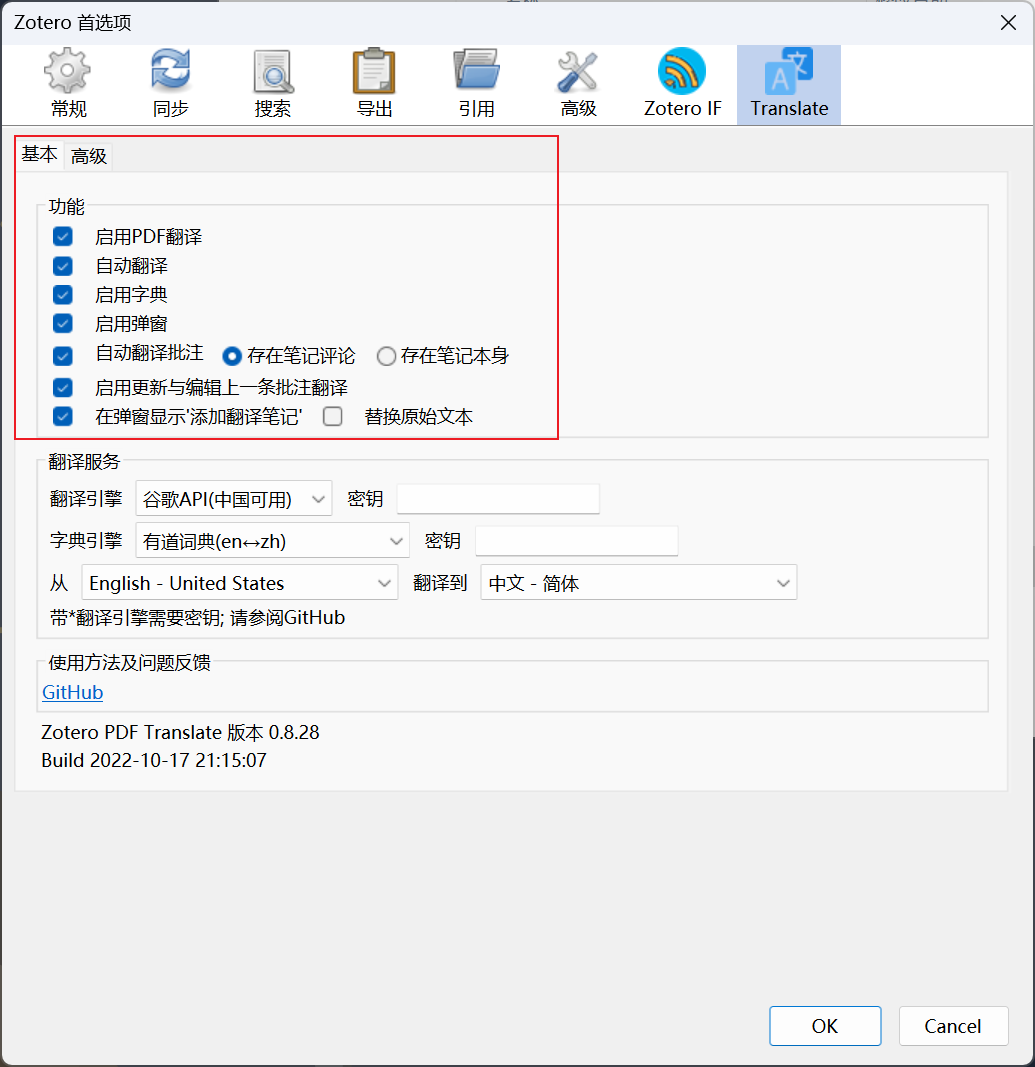
关于翻译引擎,可以看到PDFtranslate中有多种翻译引擎可供选择。 其中,标有“*”的翻译引擎需要提供密钥。 不同翻译引擎按键的使用方法类似。 这里,小编就以 Mavericks 翻译的关键应用为例,为大家演示一下。
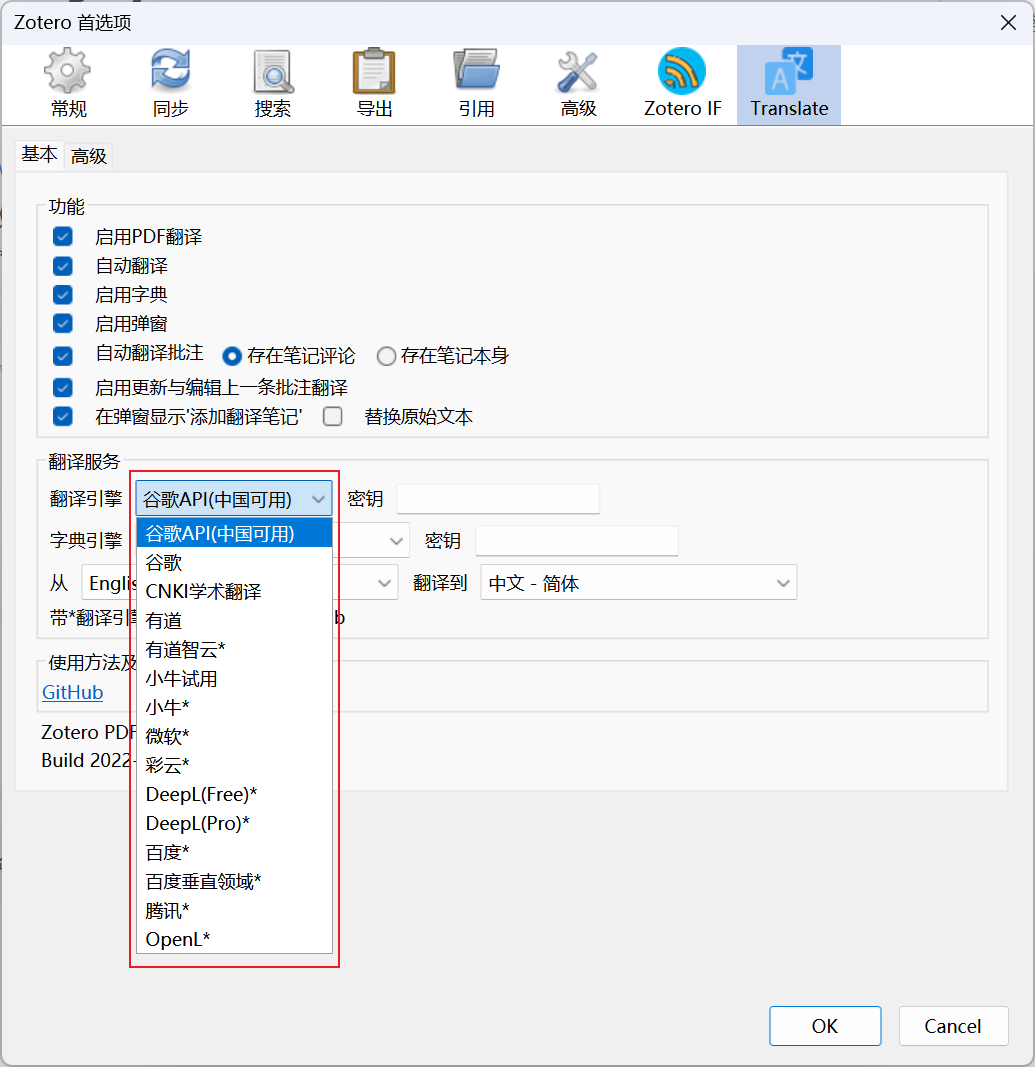
首先到以下网站登录,未注册的需要先注册一个账号;
登录后,点击左栏“个人中心”。 可以看到“基本信息”中有一个“API-KEY”。 点击“Show”按钮,显示密钥并复制密钥;
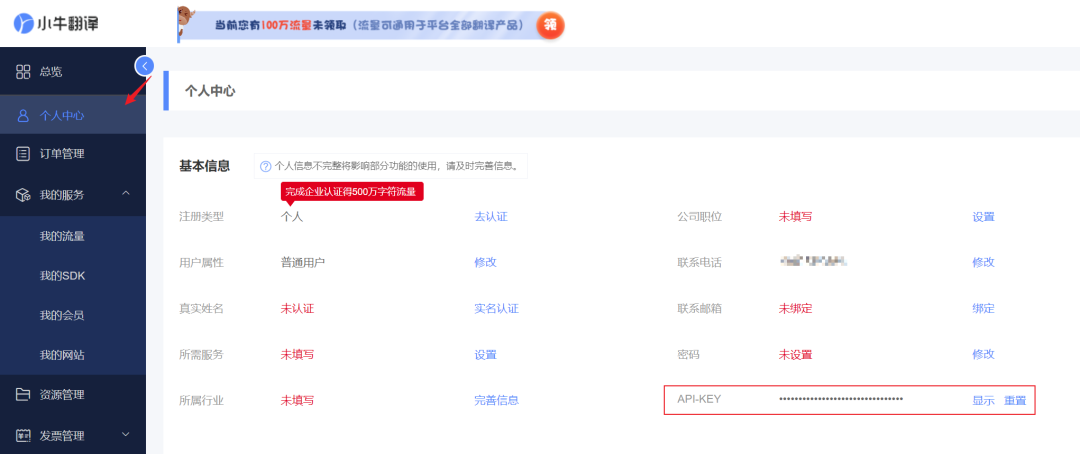
将上面复制的密钥粘贴到 Zotero 中翻译引擎对应的密钥列中。
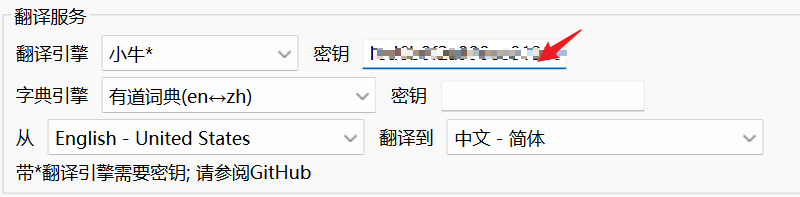
另外,对于小牛翻译引擎,您可以登录微信公众号免费领取人物流量加油包,基本可以满足您的个人需求。
现在我们打开任意文档,试试文档翻译的效果吧!
可以看到,打开文档后,右栏中出现了“翻译”选项卡。 阅读文档时,只需选择文本即可自动翻译。 您还可以在此界面切换翻译引擎;
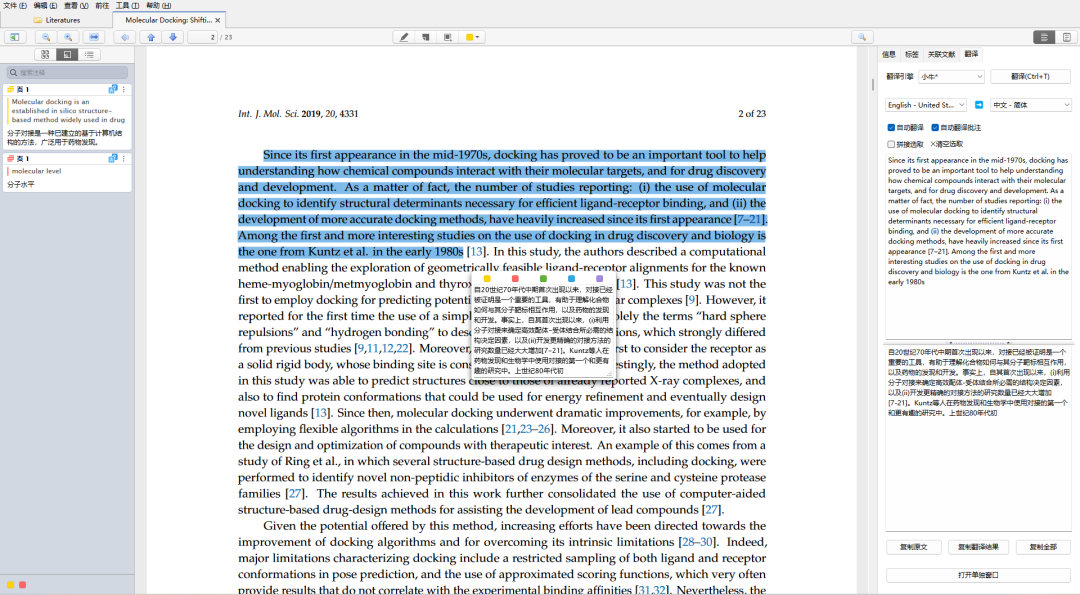
一个非常有用的功能是,如果翻译的内容需要跨页或跨节,一次性选择很不方便。 您可以使用拼接文本一次翻译多个选择。 只需要勾选右栏的“拼接选择”,或者在选择文本时按住“Alt”键,即可对选中的文本进行多次拼接。
另外,选择文本后,可以在翻译弹窗上方添加不同颜色的注释,注释中会自动添加翻译结果。